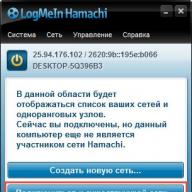Модальное окно – маленькое окошко, которое всплывает, чтобы сказать о чем то важном. Сложно ли сделать модальное окно без Bootstrap? Попробуем разобраться.
Куда вставить в DOM?Обычно, я помещаю его перед закрывающим тэгом body.
В основном по причине стилей. Намного легче позиционировать модальное окно на CSS, когда вы имеете дело со слоем обертывающим весь body, чем с неизвестным набором родительских элементов, у которого потенциально может быть свое позиционирование.
ЦентрированиеВот один из моих любимых трюков, когда вы можете отцентровать и вертикально и горизонтально, без знания высоты и ширины.
Modal { position: fixed; top: 50%; left: 50%; transform: translate(-50%, -50%); }
Это очень удобно так как, открытое модальное окно обычно должно находится прямо по центру, несмотря на ширину. Высота, тем более скорее всего изменится, так как она зависит от контента внутри.
Position – fixed?Обратите внимание мы использовали position: fixed; чтобы пользователи могли иметь возможность скроллить вниз, в то время как открытое модальное окно оставалась всегда посередине. Я считаю, в целом, что значение fixed уже можно смело использовать, даже на мобильных устройствах. Однако, если вам нужно учесть старые телефоны, попробуйте заменить значением absolute.
Разберемся с ширинойНа больших экранах, типичное открытое модальное окно не только отцентровано, но и ограниченно по ширине.
Modal { width: 600px; }
Однако, есть такие экраны, которые меньше 600px в ширину. Чтобы исправить ситуацию добавим максимальную ширину.
Modal { width: 600px; max-width: 100%; }
ВысотаЗадавать высотку еще более ответственное занятие. Мы знаем, что контент имеет свойство меняться. Плюс, техника центрирования через transform радостно обрезает края, без появления скролл-бара. Установка максимальной высоты обезопасит нас второй раз.
Modal { height: 400px; max-height: 100%; }
OverflowПосле того как мы разобрались с высотой, пришло время заняться свойством overflow. Распространенно использовать overflow значение, прямо в.modal, однако, есть две проблемы с этим:
- Мы можем захотеть использовать элементы, которые не должны скролиться
- Overflow обрежет тень, которую мы будем использовать.
Я бы предложил использовать внутренний контейнер:
Учитывая, что у нас будет контент который нужно скролить, нам нужно задать высоту. Есть несколько вариантов. Вот один из них:
Modal-guts { position: absolute; top: 0; left: 0; width: 100%; height: 100%; /* отступы */ padding: 20px 50px 20px 20px; /* разрешим скролить */ overflow: auto; }
КнопкиИдея использования модальных окон в том, чтобы принудить выполнить какое-либо действие, перед тем, как что-нибудь будет сделано. Сделать кнопку закрытия окна видной в любом состоянии кажется не плохой идеей.
Закрыть
Разберемся с затемнениемОбычное модальное окно делают с полностью затемняющимся фоном. Это полезно по нескольким причинам:
- оно может затемнить остальной экран
- может предотвратить клики/взаимодействие с контентом вокруг модального окна
- может использоваться, как гигантская кнопка закрытия
Типичный пример использования:
.modal { /* все что мы уже выше описали */ z-index: 1010; } .modal-overlay { z-index: 1000; position: fixed; top:0; left:0; width: 100%; height: 100%; }
Закрывать классом, а не открывать классомЯ заметил распространенное явление, когда по умолчанию .modal класс скрыт, как например display: none; Потом, чтобы открыть, добавляют класс .modal.open {display: block;}
Однако, это может быть и плохо, потому что ваша модальное окно может быть display: flex; и display: block; его перепишет.
Modal { .display: flex; } .modal.closed { display: none; }
Добавим JavaScript var modal = document.querySelector("#modal"), modalOverlay = document.querySelector("#modal-overlay"), closeButton = document.querySelector("#close-button"), openButton = document.querySelector("#open-button"); closeButton.addEventListner("click", function(){ modal.classList.toggle("closed"); modalOverlay.classList.toggle("closed"); }); openButton.addEventListner("click", function(){ modal.classList.toggle("closed"); modalOverlay.classList.toggle("closed"); });Модальное окно - это контейнер, который при нажатии ссылки всплывает и предоставляет какую-либо информацию. Думаю многие уже знакомы с ним, ну если же нет посмотрите демо версию, чтобы понять что это такое. Сейчас их насчитывается огромное множество и каждый работает по своему. Например, есть совершенно стандартные , которые запрашивают выполнить какое то действие, в данном примере подтверждения. Или например, другой вариант, при первом заходе на сайт, которое актуально будет подходить под различные подписки на группы в социальных сетях. Есть модальные окна на чистом CSS , ну мне хотелось бы отвести эту долю JavaScript , так как на нем это более интереснее получается и не плохо работает во всех браузерах.
ШАГ ПЕРВЫЙ. Код JavaScript.
Чтобы запустить модальное окно, нужно передать функции значение window.onload . В котором мы будем передавать два элемента идентификатора "a " и "b ".
//передача элементов по id "a" и "b" window.onload = function() { a = document.getElementById("a"); b = document.getElementById("b"); }
Затем мы прописываем функцию "showA ", которая будет показывать модальное окно и передавать элементам "a " и "b " стили, а именно мы задали прозрачность, ширину и блокировку окна, если не была нажата ссылка "открыть ".
//показываем окно функции "showA" function showA() { //Задаем прозрачность и блокируем дисплей //элемента "b" b.style.filter = "alpha(opacity=80)"; b.style.opacity = 0.8; b.style.display = "block"; // Задаем блокироваку и отступ сверху в 200px //элемента "a" a.style.display = "block"; a.style.top = "200px"; }
После открытия модального окна, нам нужно как то его потом закрыть или скрыть, для этого прописываем функцию "hideA ", которая будет скрывать модальное окно и прописываем ей стили для элементов "a " и "b ".
//Вызываем функцию "hideA", которая будет скрывать //окно для элементов "a" и "b" function hideA() { b.style.display = "none"; a.style.display = "none"; }
Полный код.
//передача элементов по id "a" и "b" window.onload = function() { a = document.getElementById("a"); b = document.getElementById("b"); } //показываем окно функции "showA" function showA() { //Задаем прозрачность и блокируем дисплей //элемента "b" b.style.filter = "alpha(opacity=80)"; b.style.opacity = 0.8; b.style.display = "block"; // Задаем блокироваку и отступ сверху в 200px //элемента "a" a.style.display = "block"; a.style.top = "200px"; } //Вызываем функцию "hideA", которая будет скрывать //окно для элементов "a" и "b" function hideA() { b.style.display = "none"; a.style.display = "none"; }
ШАГ ВТОРОЙ. Код HTML.
Открыть
В теге "div" указываем идентификатор "a ", который будет взаимодействовать со стилями CSS и с кодом JavaScript . Далее прописываем еще один тег "div " и придаем ему идентификатор "windows ", который будет выполнять роль разметки внутри контейнера модального окна.
Внутри указываем ссылку, которая будет "закрывать " модальное окно, также придаем ей стиль "pages " и по умолчанию задаем ей стиль "float: right ", то есть будем отображать ссылку закрытия модального окна в верхнем правом углу.
Закрыть
Прописываем идентификатор "b ", который будет скрывать окно.
Полный код.
Открыть Закрыть
ШАГ ТРЕТИЙ. Код CSS.
Обязательные стили CSS , без которых модальное окно будет не правильно работать, а точнее вообще некорректно работать и отображать информацию.
И так первый обязательный стиль, касающийся позиции, в данном примере это fixed . Он позволяет отображать модальное окно, при этом ограничивая его с границей заливки. С помощью z-index мы указываем насколько модальное окно идентифицируется после нажатии ссылки "открыть ", а также "закрыть ". Также display: none , который позволяет скрывать модальное окно до нажатия ссылки.
#b { position:fixed; top:0; left:0; right:0; bottom:0; display:none; background: grey; z-index:1; } #a { border:1px solid black; position:fixed; background: #eff7ff; z-index:3; display:none; } #windows { padding:5px; width: 500px; height: 300px; border: 2px solid blue; } a.pages { background: #97cdff; color: white; padding: 4px; text-decoration: none; } a:hover.pages { background: red; color: white; padding: 4px; text-decoration: none; }
Всем огромное спасибо за Ваше внимание!
Модальные окна - часто используемый инструмент в арсенале веб мастера. Он очень удачно подходит для решения большого количества задач, таких как вывод форм регистрации, рекламных блоков, сообщений и так далее.
Но, несмотря на важное место в информационном обеспечении проекта, модальные окна, как правило, реализуются на JavaScript, что может создавать проблемы при расширении функционала или обеспечении обратной совместимости.
HTML5 и CSS3 позволяют создавать модальные окна с необычайной легкостью.
Разметка HTMLПервый шаг на пути к созданию модального окна - простая и эффективная разметка:
Открыть модальное окно
Внутри элемента div размещается содержание модального окна. Также нужно организовать ссылку для закрытия окна. Для примера разместим простой заголовок и несколько параграфов. Полная разметка для нашего примера будет выглядеть следующим образом:
Открыть модальное окно X Модальное окно
Пример простого модального окна, которое может быть создано с использованием CSS3.
Его можно использовать в широком диапазоне, начиная от вывода сообщений и заканчивая формой регистрации.
СтилиСоздаем класс modalDialog и начинаем формировать внешний вид:
ModalDialog { position: fixed; font-family: Arial, Helvetica, sans-serif; top: 0; right: 0; bottom: 0; left: 0; background: rgba(0,0,0,0.8); z-index: 99999; -webkit-transition: opacity 400ms ease-in; -moz-transition: opacity 400ms ease-in; transition: opacity 400ms ease-in; display: none; pointer-events: none; }
Наше окно будет иметь фиксированное положение, то есть смещаться вниз, если вы будете прокручивать страницу при открытом окне. Также наш фон черного цвета будет расширяться на весь экран.
Фон будет иметь небольшую прозрачность, а также располагаться поверх всех остальных элементов за счет использования свойства z-index .
В завершении устанавливаем переходы для вывода нашего модального окна и скрываем его в неактивном состоянии.
Может быть вы не знаете свойство pointer-events , но оно позволяет контролировать как элементы будут реагировать на нажатие кнопки мыши. Мы устанавливаем значение его значение для класса modalDialog , так как ссылка не должна реагировать на нажатие кнопки мыши когда активен псевдо класс “:target” .
Теперь добавляем псевдо класс :target и стили для модального окна.
ModalDialog:target { display: block; pointer-events: auto; } .modalDialog > div { width: 400px; position: relative; margin: 10% auto; padding: 5px 20px 13px 20px; border-radius: 10px; background: #fff; background: -moz-linear-gradient(#fff, #999); background: -webkit-linear-gradient(#fff, #999); background: -o-linear-gradient(#fff, #999); }
Псевдо класс target изменяет режим вывода элемента, поэтому наше модальное окно будет выводиться при нажатии на ссылку. Также мы изменяем значение свойства pointer-events .
Мы определяем ширину модального окна и положение на странице. Также определяем градиент для фона и скругленные углы.
Закрываем окноТеперь нужно реализовать функционал закрытия окна. Формируем внешний вид кнопки:
Close { background: #606061; color: #FFFFFF; line-height: 25px; position: absolute; right: -12px; text-align: center; top: -10px; width: 24px; text-decoration: none; font-weight: bold; -webkit-border-radius: 12px; -moz-border-radius: 12px; border-radius: 12px; -moz-box-shadow: 1px 1px 3px #000; -webkit-box-shadow: 1px 1px 3px #000; box-shadow: 1px 1px 3px #000; } .close:hover { background: #00d9ff; }
Для нашей кнопки устанавливаем фон и положение текста. Затем позиционируем кнопку, делаем ее круглой с помощью свойства скругления рамки и формируем легкую тень. При наведении курсора мыши на кнопку будем изменять цвет фона.
3. Пример модального окна jQuery, вызванного по ссылке (с Демо)
Скорее всего Вы уже не раз видели в интернете всплывающее модальное окно - подтверждение регистрации, предупреждение, справочная информация, загрузка файла и многое другое. В этом уроке я предложу несколько примеров по созданию самых простых модальных окон.
Создаём простое всплывающее модальное окно Приступим к рассмотрению кода простейшего модального окна, которое будет сразу появлятьсяjQuery код
$(document).ready(function()
{
alert("Текст во всплывающем окне");
});
Код вставляете в любое место в body
Вашей страницы. Сразу после загрузки страницы, без каких-либо команд, Вы увидите окно следующего вида:

А вот следующий код будет выполняться после загрузки всей страницы в браузер. В нашем примере после загрузки страницы с изображениями выскочит простое всплывающие окошко:
$(window).load(function()
{
alert("Загрузка страницы завершена!)");
});

Часто можете видеть, что форма входа и регистрации находятся именно в таких окнах. Приступим к делу
Для начала напишем html-часть . Этот код размещаем в body Вашего документа.
Вызов модального окна
Текст модального окна
Закрыть
Текст в модальном окне.
Код CSS . Либо в отдельном css-файле, либо в в head.
body {
font-family:verdana;
font-size:15px;
}
.link {color:#fff; text-decoration:none}
.link:hover {color:#fff; text-decoration:underline}
#mask {
position:absolute;
left:0;
top:0;
z-index:9000;
background-color:#000;
display:none;
}
#boxes .window {
position:absolute;
left:0;
top:0px;
-top: 40px;
width:440px;
height:200px;
display:none;
z-index:9999;
padding: 20px;
overflow: hidden;
}
#boxes #dialog {
width:375px;
height:203px;
padding:10px;
background-color:#ffffff;
}
.top {
position:absolute;
left:0;
top:0;
width:370px;
height:30px;
background: #0085cc;
padding: 8px 20px 6px 10px;
}
.close {
float:right;
}
.content {
padding-top: 35px;
}
В коде jQuery основное внимание уделим позиции модального окна и маске, в нашем случае постепенному затемнению фона.
Внимание! Не забываем подключить библиотеку в head документа!
Подключение библиотеки с сайта Google. Ну и непосредственно сам код jQuery.
Код jQuery
$(document).ready(function() {
$("a").click(function(e) {
e.preventDefault();
var id = $(this).attr("href");
var maskHeight = $(document).height();
var maskWidth = $(window).width();
$("#mask").css({"width":maskWidth,"height":maskHeight});
$("#mask").fadeIn(1000);
$("#mask").fadeTo("slow",0.8);
var winH = $(window).height();
var winW = $(window).width();
$(id).css("top", winH/2-$(id).height()/2);
$(id).css("left", winW/2-$(id).width()/2);
$(id).fadeIn(2000);
});
$(".window .close").click(function (e) {
e.preventDefault();
$("#mask, .window").hide();
});
$("#mask").click(function () {
$(this).hide();
$(".window").hide();
});
});
Всем привет! В этом небольшом уроке мы создадим простое, но мощное по возможностям модальное окно на чистом CSS. И заодно повторим (а для кого и откроем) такую полезную вещь как flexbox. При этом мы будем создавать не просто модальное окно, которое открывается по клику, а которое позиционируется точно по центру экрана. Когда-то давно такое можно было проделать только с помощью javascript, но время идёт и теперь такое можно сделать с помощью буквально 4 строчек кода.
Открыть модальное окно
Контент внутри окна
Всё это модальное окно состоит как бы из двух слоёв — первый слой, который имеет класс ModalWindow , затемняет всё пространство вокруг модального окна и будет выравнивать содержание окна по центру экрана. Второй слой — класса Modal_Body — содержит непосредственно сам контент модального окна.
Теперь создадим CSS-код для этой разметки:
Modal { position: fixed; display: none; top: 0; right: 0; bottom: 0; left: 0; z-index: 0; background: rgba(0,0,0,0.7); pointer-events: none; } .Modal:target { display: flex; pointer-events: auto; } .Modal_Body { position: relative; z-index: 2; display: block; margin: auto; padding: 15px; background: #FFF; } .ModalFull { position: absolute; display: block; z-index: 0; width: 100%; height: 100%; }
Посмотрим сейчас на работу модального окна и разберёмся с тем, как он работает.
Как мы видим, при нажатии на «Открыть модальное окно» всё окно затеняется, а ровно по центру появляется белое модальное окно. На этом пока остановимся и посвятим себя теории.
Поскольку мы договорились не использовать javascript и не можем с помощью негоотслеживать нажатия на элементы, мы можем легко это сделать с помощью css-псевдокласса и якорной ссылки с хешем (для указания элемента на данной странице) и id cо значением, обязательно равным указателю в ссылке. Посмотрите на наш пример: href ссылки и id основного контейнера модального окна имеют одно и то же значение — ModalWindow . Это важно, поскольку браузер должен понимать, какие элементы будут взаимодействовать друг с другом.
В нашем случае общий контейнер модального окна скрыт и, соответственно, скрыто всё содержание модального окна. Но при нажатии на ссылку элемент получает псевдокласс :target и соответственно появляется. Посмотрите в css-код — свойство display меняется с none на flex . Заметьте, именно flex, поскольку с помощью него мы можем выровнить Modal_Body ровно по центру экрана. Все остальные стили мы прописали для него сразу.
Кстати, если вы не совсем поняли, как его так расплющило по всей поверхности экрана, рассказываю — всё дело в следующих 4-х строчках:
Top: 0; right: 0; bottom: 0; left: 0;
Мы указали, что он как-бы должен быть в нулевом пикселе справа, слева, сверху и снизу одновременно. Вместо этого можно использовать, например, такую констукцию:
Width: 100%; height: 100vh;
Здесь мы указываем ширину, равную 100% экрана, а вот высоту лучше установить с помощью viewport height — высоты окна браузера. Я же остановлюсь на своём варианте.
Ещё один важный нюанс — это значение свойства z-index у Modal и Modal_Body . Они должны быть обязательно, и у Modal_Body он обязательно должен быть больше по значению по крайней мере на одну единицу, иначе контент модального окна не будет доступен — ссылки и кнопки будет невозможно нажать. А если там будет предусмотрен контент с прокруткой, то это тоже работать не будет, поскольку один элемент будет перекрывать другой.
Продолжим творить свой шедевр. При нажатии модальное окно появляется, но так же просто закрыть мы его не можем. Давайте добавим кнопку для его закрытия:
Контент внутри окна
ЗакрытьСобственно, она отменяет :target для нашего модального окна и то просто принимает начальное положение — скрывается с глаз долой. Но с этой ссылкой есть некоторая тонкость — при её нажатии браузер попытается найти такой элемент, но потерпит фиаско, и промотает страницу к самому началу. Такое поведение — одно из небольших минусов такого подхода к изготовлению модальных окон, но и с ним можно справиться.
Для этого атрибут href у ссылки мы меняем с «#» на «#ModalWindowClose» , а у ссылки-кнопки, которая открывала окно, дописываем атрибут id c таким же значением. Можно использовать и атрибут name , но в HTML5 для определения якоря лучше и требуется указывать атрибут id .
Открыть модальное окно
Контент внутри окна
ЗакрытьТеперь при нажатии браузер будет откатываться обратно к кнопке. Ради правды хочу сказать, что этот якорь будет располагаться по верхнему краю экрана. Но, если эта кнопка для открытия находится в header’e или footer’e, то это проблема нивелируется. А если у header’a сделано фиксированное положение, то будет вообще отлично — например, для заказа обратного звонка или предварительного заказа/консультации подойдёт отлично и при закрытии окна.
Вот пример того, что у нас получилось:
Можно ещё немного доработать контейнер Modal_Body — это ограничения по размерам (чтобы он не раздавался в высоту и ширину). И ещё один небольшой нюанс — код с модальным окном рекомендую, по возможности, распологать перед закрывающим тегом .
Вот так можно быстро сделать модальное окно. Этот код, который мы написали, можно использовать в базовом варианте, дописывая нужные стили по необходимости.
Надеюсь, мой урок был для Вас полезен. Доброго Вам времени суток и до новой встречи на Веб-Островах!